
Edmund Richardson
0
3102
928
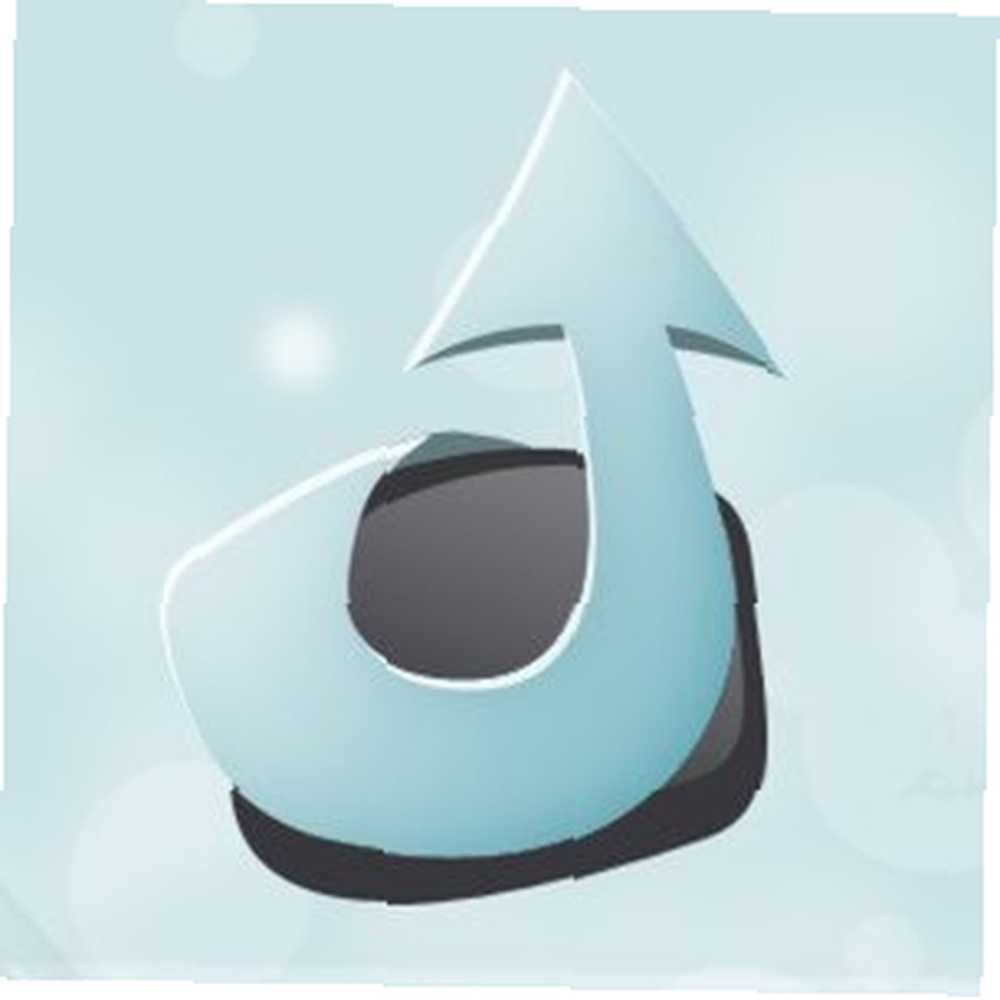 L'ancien processus de sauvegarde et de partage d'une capture d'écran était fastidieux et ennuyeux. En général, il faut appuyer sur la touche Imprimer l'écran pour ouvrir un éditeur d'image tel que Paint Comment éditer et améliorer les captures d'écran dans MS Paint Comment éditer et améliorer les captures d'écran dans MS Paint, enregistrer la capture d'écran, puis se diriger vers un service comme Tinypic ou Imgur pour télécharger et pouvoir partager cette capture d'écran avec d'autres. Comme vous pouvez l’imaginer, répéter ce processus au moins cinq fois par heure devrait suffire à vous rendre fou..
L'ancien processus de sauvegarde et de partage d'une capture d'écran était fastidieux et ennuyeux. En général, il faut appuyer sur la touche Imprimer l'écran pour ouvrir un éditeur d'image tel que Paint Comment éditer et améliorer les captures d'écran dans MS Paint Comment éditer et améliorer les captures d'écran dans MS Paint, enregistrer la capture d'écran, puis se diriger vers un service comme Tinypic ou Imgur pour télécharger et pouvoir partager cette capture d'écran avec d'autres. Comme vous pouvez l’imaginer, répéter ce processus au moins cinq fois par heure devrait suffire à vous rendre fou..
Lorsque j'ai découvert ScreenSnapr, c'est un peu comme si les nuages s'ouvraient dans le ciel. C'est l'un de ces programmes où vous pensez à vous-même “pourquoi cela n'existait-il pas quelques années plus tôt?” Non seulement cela ralentit et accélère l'ensemble du processus, mais c'est aussi un outil vraiment efficace pour faire encore plus avec vos captures d'écran..
Télécharger ScreenSnapr
ScreenSnapr est totalement gratuit. Bien qu'il existe une version payante du logiciel, toutes les fonctionnalités de base sont mises à votre disposition gratuitement..
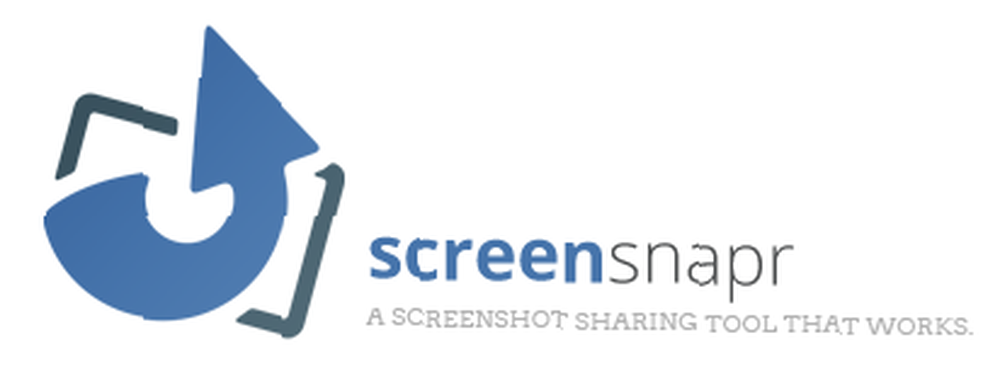
L'idée est assez simple: ScreenSnapr veut que vous puissiez cliquer sur un bouton ou appuyer sur une touche, sélectionner une zone et la placer immédiatement sur une capture d'écran, prête à être partagée. Cela semble simple, et c'est exactement comme ça que ça fonctionne.
Après avoir téléchargé le logiciel, vous devrez créer un compte. Le compte sert un objectif génial, car il vous permet de conserver une archive de toutes les captures d'écran que vous avez déjà capturées. Ceci est extrêmement pratique et efficace, si ce n'est par nostalgie.
L'installation et la configuration ne pourraient pas être beaucoup plus simples.
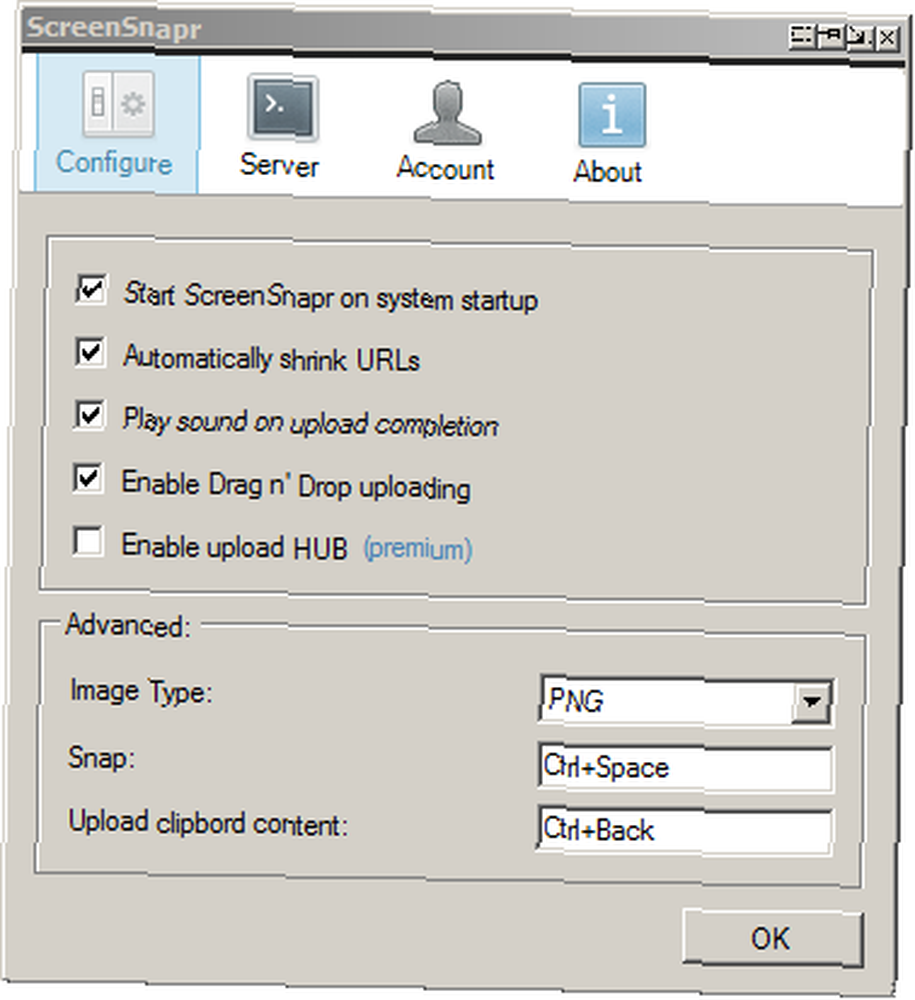
Ici, vous voudrez certainement jouer avec les trois options du bas. Je vous recommande fortement de changer le type d'image en PNG, car les PNG préservent la qualité de l'image. JPG n’est pas un format très excitant pour une capture d’écran et sera très flou. Vous voudrez également que votre touche instantanée soit facile à mémoriser et à atteindre. Je me trouve le pressant assez souvent.
Ensuite, faites un test. Appuyez sur votre raccourci clavier. Vous remarquerez que la page que vous consultez s’assombrira. Une caractéristique que j’apprécie beaucoup à propos de ScreenSnapr, par rapport à d’autres logiciels similaires, c’est que “gel” votre écran sur le cadre lorsque vous appuyez sur la touche de raccourci pour capturer votre capture d'écran. C'est un peu frustrant quand cela n'arrive pas, car il faut faire la course pour obtenir cette capture d'écran parfaite dans certaines situations..
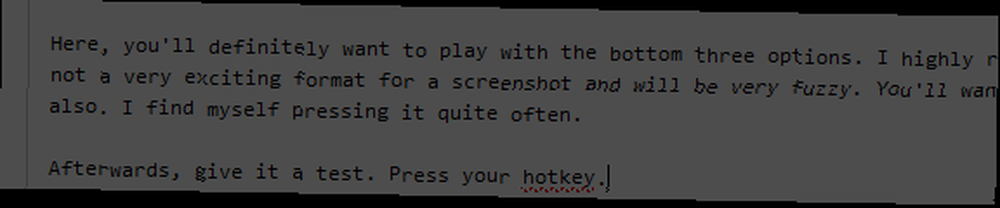
Maintenez le bouton gauche de la souris et sélectionnez la zone que vous souhaitez capturer. Ensuite, si vous utilisez les mêmes options que moi, vous devriez entendre un son et voir une notification (après une seconde) dans votre barre des tâches vous informant que votre capture d'écran a été téléchargée avec succès. Ensuite, tout ce qui reste à faire est de coller - http://snpr.cm/WHS9eC.png
Cela accélère un peu le processus et se résume à pouvoir prendre, télécharger et partager une capture d'écran en moins de trois secondes à plat..
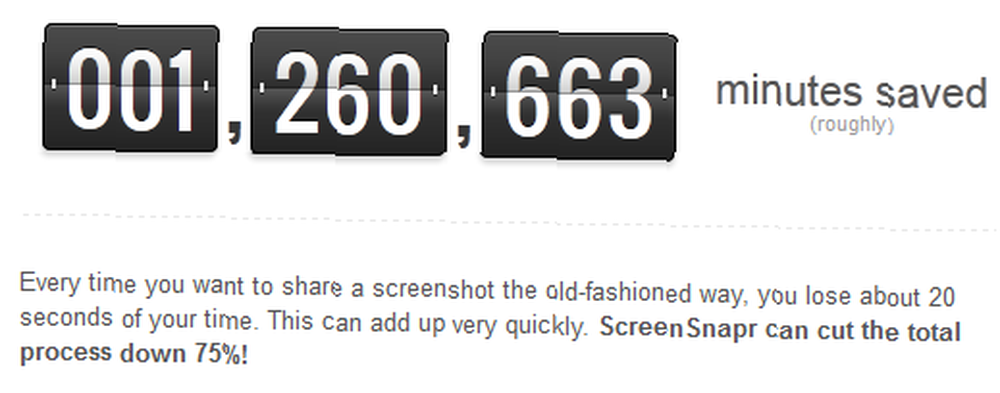
Si vous souhaitez voir l'historique de vos images, allez simplement sur le site Web et cliquez sur l'onglet Historique en haut. Sinon, vous pouvez faire un clic droit sur l’icône de votre barre des tâches et survoler la Histoire de l'image menu pour déployer vos cinq dernières captures d'écran. De là, vous pouvez afficher ou copier les URL. Un moyen plus efficace de présenter les captures d'écran serait d'utiliser un titre horodaté, à mon avis, car les noms de fichiers sont randomisés. Il fait quand même le travail.
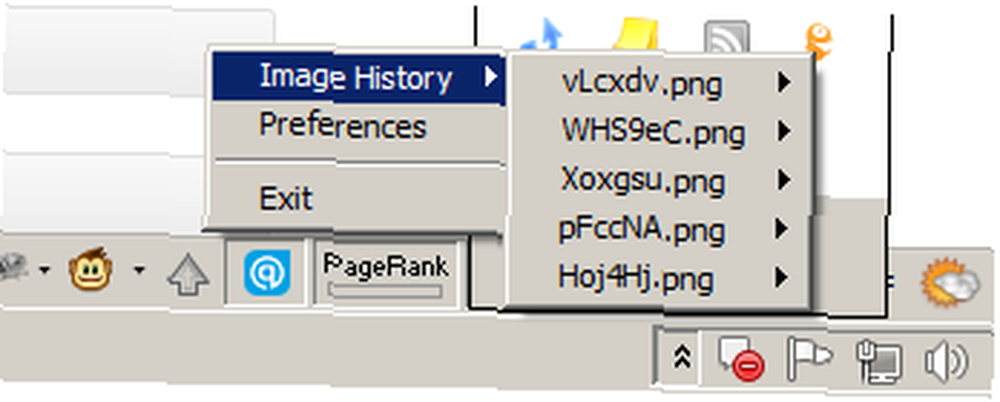
Si vous décidez de devenir un utilisateur Premium, vous aurez accès au hub ScreenSnapr. Il s’agit en fait d’une petite interface graphique d’édition de captures d’écran offrant quelques fonctionnalités, comme l’envoi direct à Reddit. 5 trucs cool sur Reddit 5 trucs cool sur Reddit .
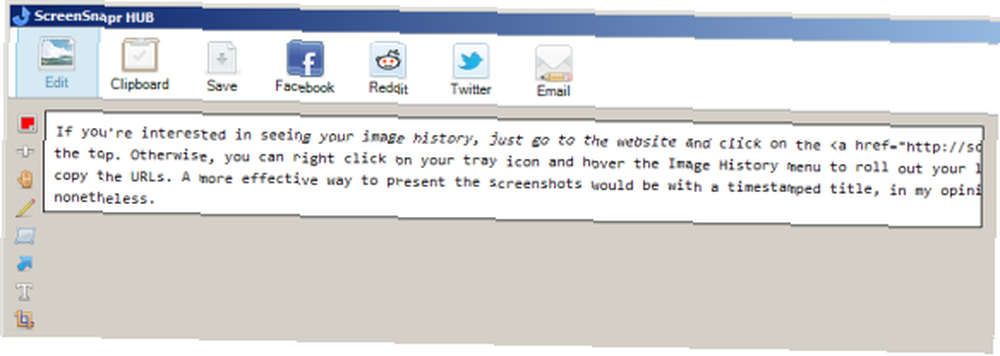
Vous pouvez également le configurer pour que les captures d'écran soient envoyées sur votre propre serveur plutôt que sur ScreenSnapr. Cela fonctionne bien si vous êtes un peu paranoïaque ou aimez garder vos affaires, comme je le fais.
Commencez à utiliser ScreenSnapr aujourd'hui et ce sera l'un de ces logiciels de la même classe que Dropbox et Evernote. C'est quelque chose qui m'a vraiment beaucoup simplifié la vie et je ne peux vraiment pas imaginer utiliser Internet comme je le fais sans. Faites-nous savoir si vous aussi vous aimez, dans les commentaires.











